أفضل 5 طرق لإزالة Browser Hijacker من Google Chrome
Miscellanea / / September 10, 2022
هل شعرت يومًا أن شيئًا غريبًا يحدث مع متصفح Chrome؟ كما نعلم جميعًا ، ما مدى دقة Google في نتائج البحث الخاصة به. ومع ذلك ، في بعض الأحيان ، سترى إعلانات ونوافذ منبثقة غريبة غير ملائمة في جميع أنحاء نافذتك عندما تحاول البحث جوجل كروم. يتسبب المخترقون في حدوث ذلك ، لذا دعنا نتعرف على كيفية إزالة مخترقي المتصفح من Google Chrome.
لا تدفع Google نفسها أبدًا كل هذه الإعلانات والنوافذ المنبثقة. بدلاً من ذلك ، هذه من فعل بعض الخاطفين غير المعروفين للمتصفح الذي قد يؤدي إلى اندلاع تجربة التصفح تمامًا. يستمر خاطفو المتصفح في العمل من الخلفية ويمكن أن يلحقوا الكثير من الضرر بك. بينما يزعمون أنهم يعززون تجربة التصفح الخاصة بك ، فإن نواياهم الخبيثة لم تعد مفاجئة.
في بعض الأحيان ، ربما تكون قد لاحظت أيضًا أنه حتى إذا قمت بتعيين Google كمحرك البحث الافتراضي الخاص بك ، فإنه يتغير تلقائيًا إلى Yahoo أو Bing أو نحو ذلك. هذه أيضًا أنشطة يقوم بها خاطفو المتصفح مثل إعادة توجيه bing وإعادة توجيه yahoo وهناك الكثير منهم.

محتويات الصفحة
- ما هو متصفح الخاطفين؟
-
أفضل 5 طرق لإزالة Browser Hijacker من Google Chrome
- الطريقة الأولى: قم بتعيين Google كمتصفحك الافتراضي
- الطريقة 2: إزالة ملحقات Chrome غير المعروفة
- الطريقة الثالثة: إعادة تعيين إعدادات جوجل كروم
- الطريقة الرابعة: إزالة البرامج غير المرغوب فيها / الضارة من جهازك
- الطريقة الخامسة: قم بإجراء فحص على جهاز الكمبيوتر / الكمبيوتر المحمول
- استنتاج
ما هو متصفح الخاطفين؟
Browser Hijackers هي برامج ضارة في شكل أدوات تعقب أو ملحقات متصفح. قد يزعمون أنهم يضيفون وظائف أفضل لتحسين تجربة التصفح الخاصة بك من الخارج. ومع ذلك ، فإنها تلحق فقط أضرارًا جسيمة بك من الداخل. بينما يبدو أنهم يرسلون إليك بريدًا مزعجًا بإعلانات أو نوافذ منبثقة غير ذات صلة أو ما شابه ، إلا أن البعض منهم قادر على سرقة المعلومات الشخصية.
هذا هو السبب في أنه من الأهمية بمكان التخلص من هؤلاء الخاطفين في أسرع وقت ممكن. لحسن الحظ ، سنرى اليوم بعضًا من أفضل الطرق لإزالة مخترقي المتصفح من Google Chrome. لذا ، تحقق من ذلك ، وقد تتوصل إلى حل جديد تمامًا للتخلص منه.
الإعلانات
أفضل 5 طرق لإزالة Browser Hijacker من Google Chrome
قد يتم تثبيت Browser Hijackers على نظامك مثل بعض البرامج غير المعروفة وامتداد المستعرض وما إلى ذلك. نتيجة لذلك ، يصبح من الصعب جدًا إزالة هذه البرامج الضارة من النظام. ولكن هنا شاركنا أفضل 5 طرق يمكنك من خلالها بسهولة إزالة أي متسللين للمتصفح من Google Chrome.
الطريقة الأولى: قم بتعيين Google كمتصفحك الافتراضي
إذا تغير محرك البحث الافتراضي لديك تلقائيًا إلى محرك بحث آخر ، فإن أسهل طريقة للتعامل معه هي إعادة تعيين متصفحك الافتراضي. فيما يلي خطوات تعيين متصفح الويب الافتراضي في Google Chrome:
- افتح Google Chrome وانتقل إلى الإعدادات.

- الآن ، انتقل إلى محرك البحث على اللوحة اليسرى.
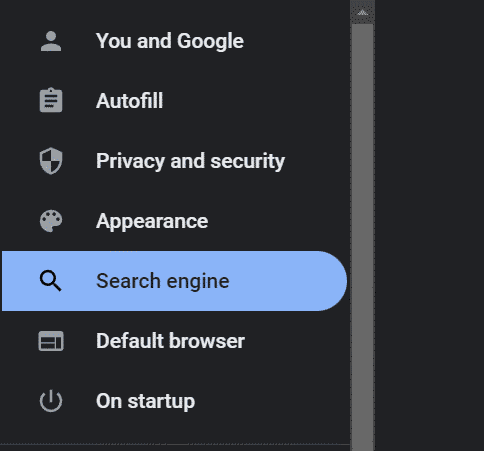
الإعلانات
- حدد Google كمحرك البحث الافتراضي.
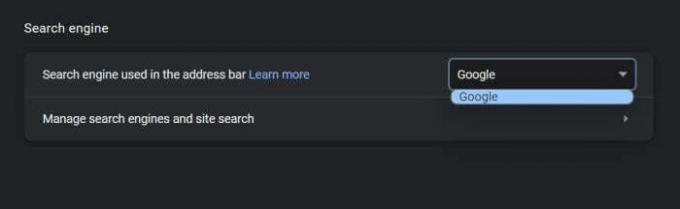
الطريقة 2: إزالة ملحقات Chrome غير المعروفة
الشيء التالي الذي يتسبب على الأرجح في كل المشاكل في متصفح Chrome هو ملحقات Chrome غير المرغوب فيها. الامتدادات الخبيثة غير المرغوب فيها هي أحد الأسباب الرئيسية وراء ذلك. لذا ، فإن إزالة هذه الامتدادات سيوفر لك من هؤلاء الخاطفين الخبثاء. إليك كيفية إزالة الإضافات غير المرغوب فيها من Google Chrome.
- قم بتشغيل متصفح الكروم على جهازك.
- انقر فوق رمز القائمة في الزاوية العلوية اليمنى وقم بالمرور فوق "المزيد من الأدوات".
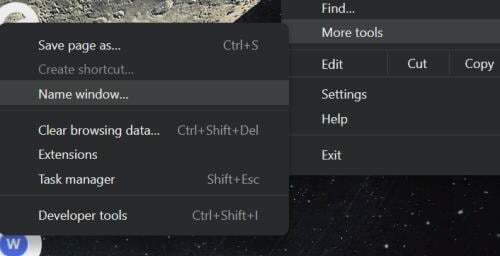
الإعلانات
- حدد الامتدادات من القائمة.

- سيعرض جميع الملحقات المثبتة على متصفح Chrome الخاص بك. حدد موقع الامتدادات غير الضرورية / غير المرغوب فيها وانقر فوق الزر إزالة.
الطريقة الثالثة: إعادة تعيين إعدادات جوجل كروم
في بعض الأحيان قد تستمر في مواجهة مثل هذه المشكلات حتى بعد اتباع الطريقتين السابقتين. إذا لم يعملوا ، فأنت تفضل إعادة تعيين إعدادات Chrome. ستؤدي إعادة تعيين الإعدادات ببساطة إلى إزالة أي من هذه الإضافات الضارة وكل شيء وستعيد Google مرة أخرى كمحرك البحث الافتراضي.
- قم بتشغيل Google Chrome وانتقل إلى الإعدادات من القائمة.

- الآن ، انتقل إلى "إعادة التعيين والتنظيف" من اللوحة اليمنى.
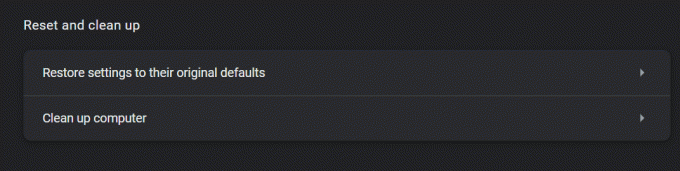
- انقر على "استعادة الإعدادات إلى الإعدادات الافتراضية الأصلية".
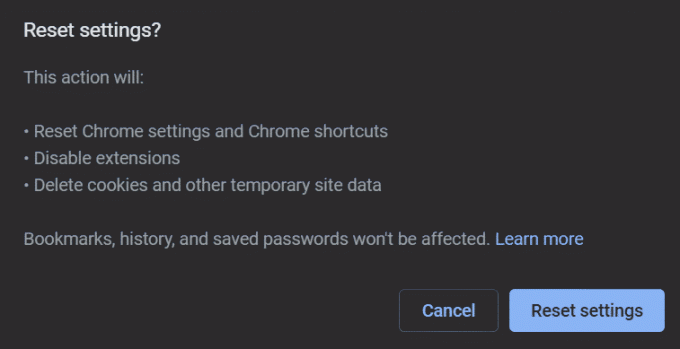
- أخيرًا ، انقر فوق زر إعادة تعيين الإعدادات.
الطريقة الرابعة: إزالة البرامج غير المرغوب فيها / الضارة من جهازك
الإعلانات
ليس من المهم أن ينتهي بك الأمر إلى تثبيت برامج ضارة مثل برامج التجسس أو أحصنة طروادة على نظامك. بشكل عام ، هناك فرصة كبيرة لتهديد نظامك لمثل هذه البرامج إذا قمت بتنزيل تطبيق جهة خارجية من مصادر غير معروفة. لذلك ، هناك احتمال أن تعيق هذه التطبيقات وتحاول سرقة معلوماتك الشخصية أيضًا. نتيجة لذلك ، يعد العثور على مثل هذه البرامج غير المرغوب فيها وإزالتها دائمًا ممارسة جيدة للحفاظ على نظافة نظامك.
- أولاً ، قم بالتمرير فوق زر Windows على شريط المهام وانقر بزر الماوس الأيمن فوقه.
- من القائمة ، انتقل إلى إدارة المهام.
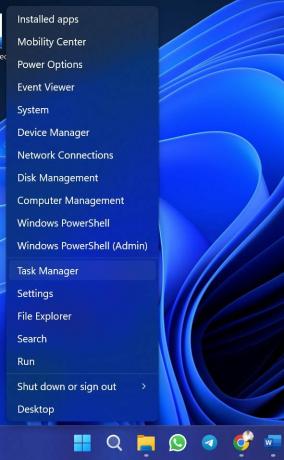
- الآن ، حدد موقع جميع التطبيقات غير المرغوب فيها ، وحددها وانقر على خيار "إنهاء المهمة". سيؤدي ذلك إلى منعهم من العمل في الخلفية.

- أغلق مدير المهام وانتقل إلى إعدادات Windows.
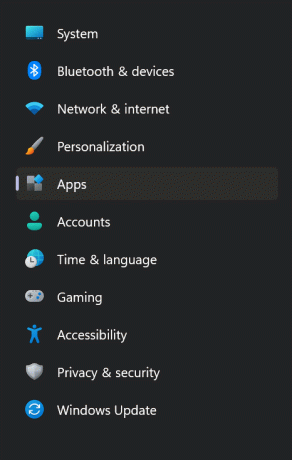
- انقر فوق "تطبيقات" من الشريط الجانبي الأيسر وحدد التطبيقات المثبتة.
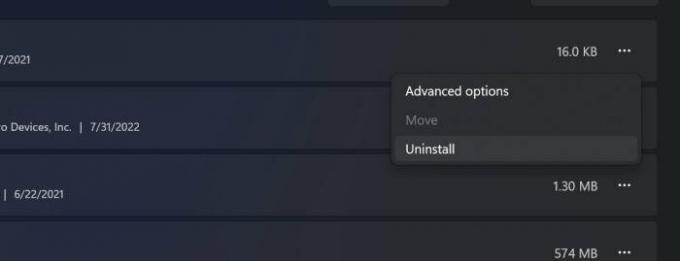
- حدد موقع تلك التطبيقات غير المرغوب فيها مرة أخرى ، وانقر على أيقونة ثلاثية النقاط بجانبها وقم بإلغاء تثبيتها كل على حدة.
الطريقة الخامسة: قم بإجراء فحص على جهاز الكمبيوتر / الكمبيوتر المحمول
أخيرًا ، الطريقة الأكثر فاعلية للبحث عن الملفات الضارة على جهازك هي إجراء فحص على نظامك. على الرغم من عدم وجود ماسح ضوئي لمكافحة الفيروسات ، يوفر Windows الماسح الخاص به وأداة إزالة البرامج الضارة. يمكنك إجراء فحص سريع على نظامك وإذا كان لديك ما يكفي من الوقت ، فانتقل إلى فحص كامل للحصول على نتائج أفضل. إليك كيفية مسح وإزالة الملفات الضارة من نظامك.
- اضغط على مفتاح Win + R لفتح نافذة Run.

- اكتب "MRT" وانقر على زر موافق. سيؤدي هذا إلى فتح "أداة إزالة البرامج الضارة لـ Microsoft Windows".
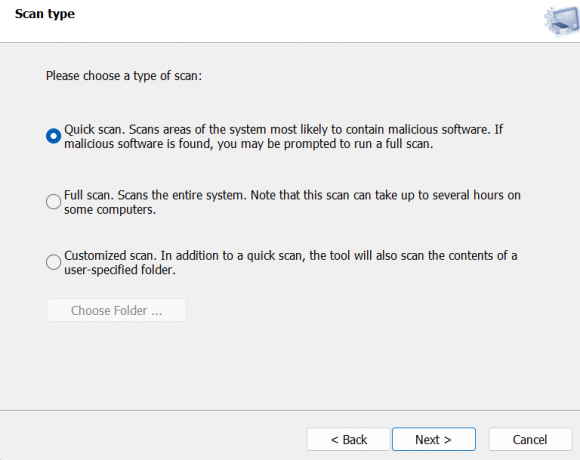
- قم بإجراء فحص سريع أو كامل حسب تفضيلاتك. وإذا تم العثور على أي ملف ضار ، فما عليك سوى إزالته من النظام.
استنتاج
كان هذا كل شيء عن كيفية إزالة متصفح الخاطفين من Google Chrome. قد لا يبدو خاطفو المتصفح ضارين جدًا من خلال أفعالهم في البداية. ومع ذلك ، يمكن أن تكون خادعة للغاية وتسرق معلوماتك الشخصية على المدى الطويل.
لذلك ، إذا كنت تشك في وجود مثل هذه الأنشطة الضارة على نظامك أو متصفحك ، فقم على الفور بتحديد السبب الجذري وراء ذلك كله والقضاء عليه. نأمل أن تساعدك هذه الحيل في التخلص من أي نوع من مخترقي المتصفح في Google Chrome.


